Kannettavan tietokoneen eleet ovat aina olleet käyttäjien suosimia tai ne ovat ensisijainen käyttäjän panos. No, Windows on jälleen keksinyt eleet, jotka se toi Windows 8: een, suurilla muutoksilla parantamaan käyttöliittymää tietokoneen kanssa Windows 10: ssä. He ovat esittäneet neljä sormea napauttamalla Ilmoitus keskellä, kolme sormea napauttamalla aktivoi Cortana, pyyhkäisemällä kolmella sormella alaspäin avaat työpöydän jne. Nämä mielenkiintoiset ominaisuudet ovat varmasti kokeilemisen arvoisia, ja näiden uusien eleiden avulla Windows saattaa nyt olla pitkä kasvotusten MacBookin kanssa. Intel rakensi aiemmin Microsoftin perusliikkeet. Ja nyt he ovat edistyneet paljon lisäämällä lisää näitä monisormisia eleitä, jotka ovat lisääntyneet PC: n ohjauksessa.
Eleiden komentojen käyttöopas….
Joillakin uusilla eleillä kuvaamme sinulle kaikkia käytettävissäsi olevia
Jos haluat valita kohteen, napauta kevyesti kosketuslevyä.
Kun haluat vierittää sivua ylös / alas / oikealle / vasemmalle, laita kaksi sormea kosketuslevyyn ja liu'uta niitä siihen suuntaan, johon haluat liikkua. Oletetaan, että vierität alaspäin siirtämällä sormiasi alaspäin.
Lähennä / loitonna laittamalla 2 sormea kosketuslevyyn ja nipistämällä, jos haluat lähentää. Venytä, jos haluat loitontaa.
Jos haluat avata lisää vaihtoehtoja / komentoja, sinun on napautettava 2 sormea kosketuslevyyn tai yksinkertaisesti painettava oikeassa alakulmassa.
Kun haluat tarkastella kaikkia avattuja ikkunoita, sinun on laitettava kolme sormea ja pyyhkäisemällä ne sitten poispäin itsestäsi
Kun haluat tarkastella työpöytää, laita 3 sormea kosketuslevylle ja pyyhkäise niitä itseäsi kohti.
Jos haluat vaihtaa avattuja ikkunoita, sinun on laitettava kolme sormea kosketuslevyyn ja pyyhkäistävä sitten oikealle / vasemmalle vastaavasti.
Onko sinulla Precision Touchpad?
Microsoft esitteli tarkkuuskosketuslevyille sertifikaatin, kun se tuli Win 8.1. Voit tarkistaa, onko tietokoneesi sertifioitu tälle.
Mene asetuksiin.

Napsauta sitten Laitteet.
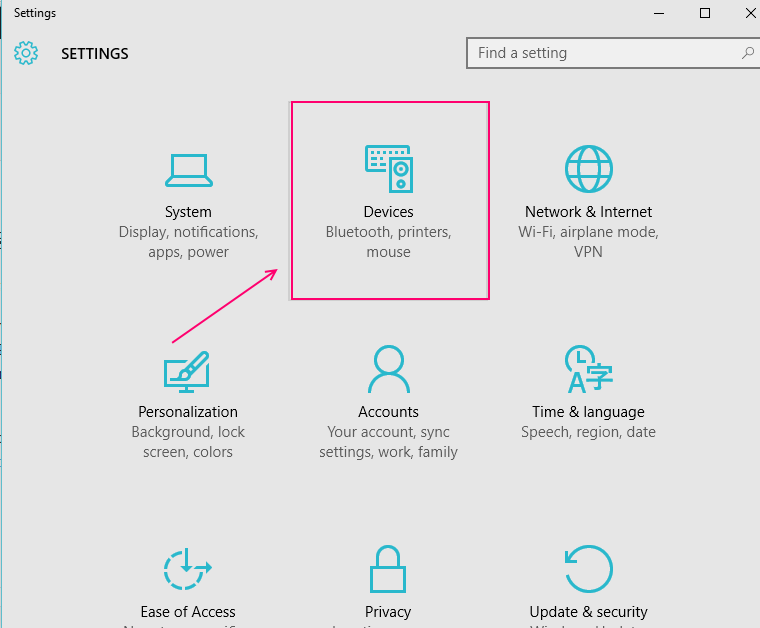
Täältä löydät Hiiri & kosketuslevy. Klikkaa sitä.
Tulet huomaamaan "Tietokoneessasi on tarkka kosketuslevy”Kirjoitettu. Jos se on siellä, tietokoneesi on sertifioitu kosketuslevylle, muuten sinun on asennettava a kolmannen osapuolen työkalu vastaavien ominaisuuksien esittelemiseksi kuin Microsoft tarjoaa.
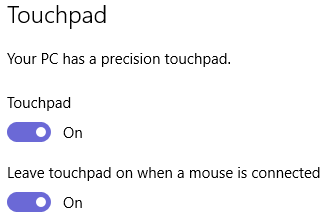
Voit muuttaa oletusasetuksia täällä. Esimerkiksi, jos haluat poistaa kosketuslevyn käytöstä, voit liittää hiiren kytkemällä sen pyyhkäisemällä POIS-asentoon. Tässä vaihtoehdossa sanotaan "Jätä kosketuslevy päällä, kun hiiri on kytketty".
Sinulla ei ole mitään mahdollisuutta säätää näitä eleitä, mutta voit tehdä sen kolmen napautuksen / neljän napautuksen eleen tapauksessa.
Jos haluat säätää kolmen sormen kosketuseleesi valintaa, sinulla on mahdollisuus etsiä joko Cortanan tai Action Centerin avulla. Skenaario on sama neljän sormen napautuksella.
Mutta kolmen sormen vetämisen ja liukumisen tapauksessa sinulla on vain mahdollisuus vaihtaa sovelluksia. Et voi tehdä mitään sen kanssa. On oltava joitain käyttäjän määrittelemiä eleitä, jotka olisivat varmasti olleet sen kannalta myönteisiä. Mutta silti Microsoftin suuri saavutus esitellä niin paljon nyt.
Jos olet juuttunut johonkin eleeseen, joka ei toimi kunnolla, voit kokeilla -
Tarkista valmistajan uusista päivityksistä verkkosivustolta Kuljettajat.
Tarkista tarkistus uudelleen tarkistaaksesi, että Microsoft on antanut tarkkuustietokoneesi kosketuslevyn. Jos sinulla ei ole sellaista, sinulla saattaa olla kolmannen osapuolen ratkaisu.
Saatat huomata, että kosketuslevy toimi aiemmissa käyttöjärjestelmissäsi, mutta siinä on ongelmia tässä. Tämä voi johtua siitä, että valmistajallesi ei ole uusia ohjaimia Win 10: lle.


